
VMwareWorkstation Playerは、単一のマシンで複数の分離されたオペレーティングシステムを実行できるようにするデスクトップ仮想化ソフトウェアです。
VMware Playerを使用すると、独自の仮想マシンを作成して実行し、VMwareのSolutionExchangeから入手できる多くのソフトウェアベンダーから仮想アプライアンスとして配布されているソフトウェアを評価できます。
VMware Playerはオープンソースではなく、個人的な非営利目的でのみ無料です。オープンソースの仮想化プラットフォームをお探しの場合は、OracleのVirtualBoxをお試しください。
この記事では、VMwareWorkstationPlayerをUbuntu20.04にインストールする方法について説明します。
前提条件#
VMware Playerを適切にインストールおよび操作するには、システムが次の要件を満たしている必要があります。
- 2011年以降に発売された1.3GHz以上の64ビットCPU。
- 2GBのRAMメモリ最小/4GB以上のRAMを推奨。
UbuntuへのVMwareWorkstationPlayerのインストール#
最初のステップは、ビルドの依存関係をインストールすることです。ターミナルを開き、次のコマンドを実行します。
sudo apt updatesudo apt install build-essential linux-headers-generic
VMware Workstation Playerの最新バージョンは、VMwareダウンロードページからダウンロードできます。 wgetを使用する インストールバンドルをダウンロードするには:
wget --user-agent="Mozilla/5.0 (X11; Linux x86_64; rv:60.0) Gecko/20100101 Firefox/60.0" https://www.vmware.com/go/getplayer-linuxこのコマンドは、この記事の執筆時点ではバージョン16.1.0であるVMwarePlayerの最新バージョンをダウンロードします。
ダウンロードが完了したら、インストールファイルを実行可能にします。
chmod +x getplayer-linuxインストールは非常に簡単です。インストーラーを実行し、画面の指示に従ってください:
sudo ./getplayer-linux --required --eulas-agreed
--required オプションは、必要な質問のみを表示するようにインストーラーに強制します。
インストールには数分かかる場合があります。インストール中に、進行状況に関する情報が表示されます。
Extracting VMware Installer...done.
Installing VMware Player 16.1.0
Configuring...
[######################################################################] 100%
Installation was successful.
この時点で、UbuntuシステムにVMwareWorkstationPlayerがインストールされています。
プレーヤーを起動するには、アクティビティ検索バーを開き、「VMware Workstation Player」と入力して、アイコンをクリックします。
アプリケーションを初めて起動すると、次のようなウィンドウが表示され、個人的な非営利目的でVMwareWorkstationPlayerを無料で使用するかどうかを尋ねられます。
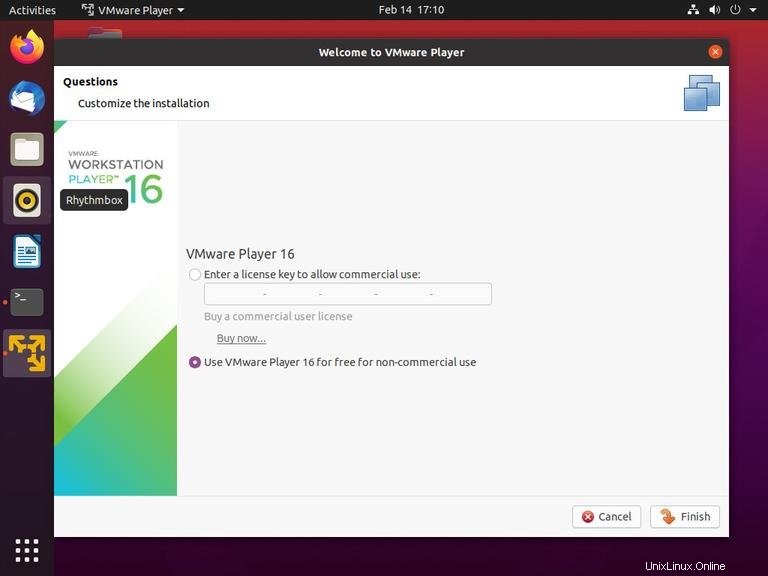
選択して、OKをクリックします ボタンをクリックすると、プレーヤーが起動します。
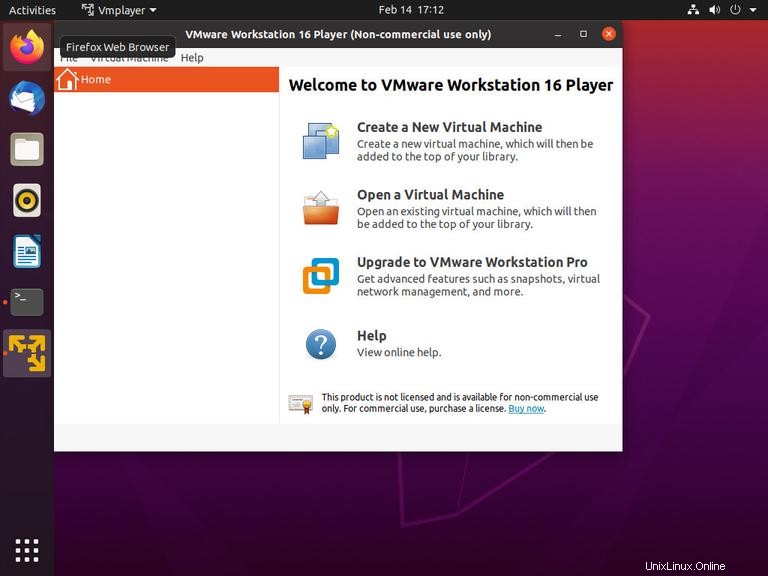
VMware Playerのアンインストール#
何らかの理由でVMwarePlayerをアンインストールする場合は、次のコマンドを使用します。
sudo /usr/bin/vmware-installer -u vmware-player構成ファイルを保持するかどうかを尋ねられます:
All configuration information is about to be removed. Do you wish to
keep your configuration files? You can also input 'quit' or 'q' to
cancel uninstallation. [yes]:
「Enter」を押すと、VMware Playerがシステムから削除されます:
Uninstalling VMware Installer 3.0.0
Deconfiguring...
[######################################################################] 100%
Uninstallation was successful.